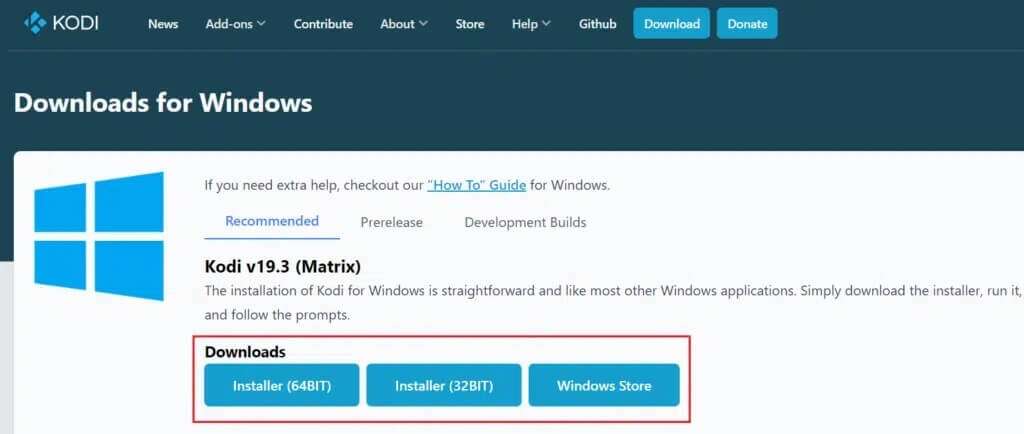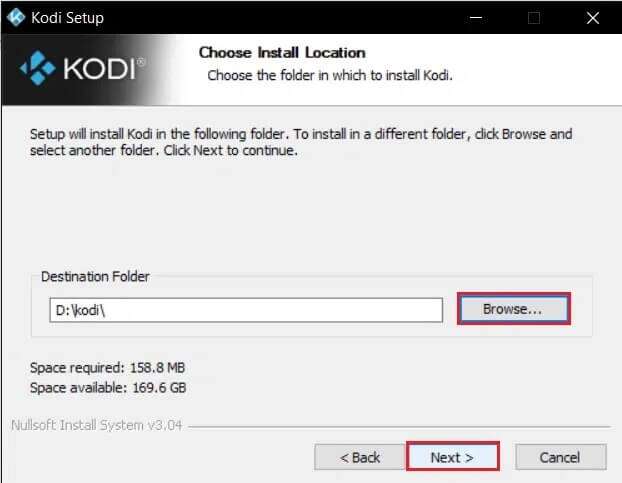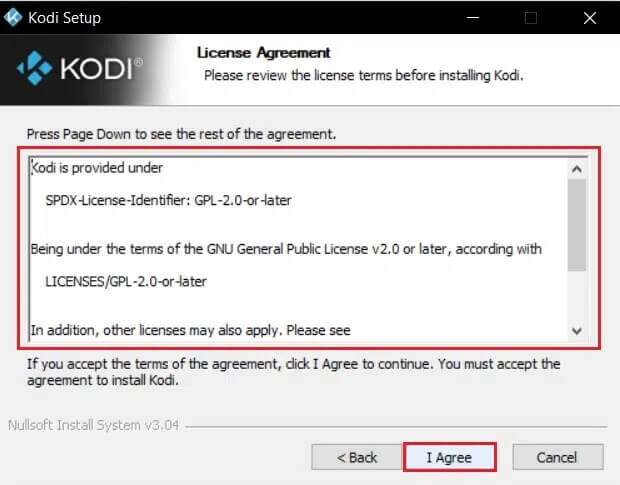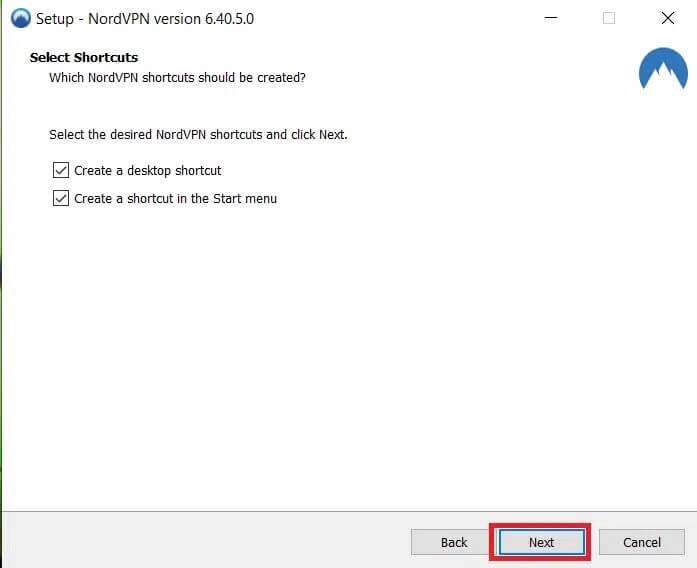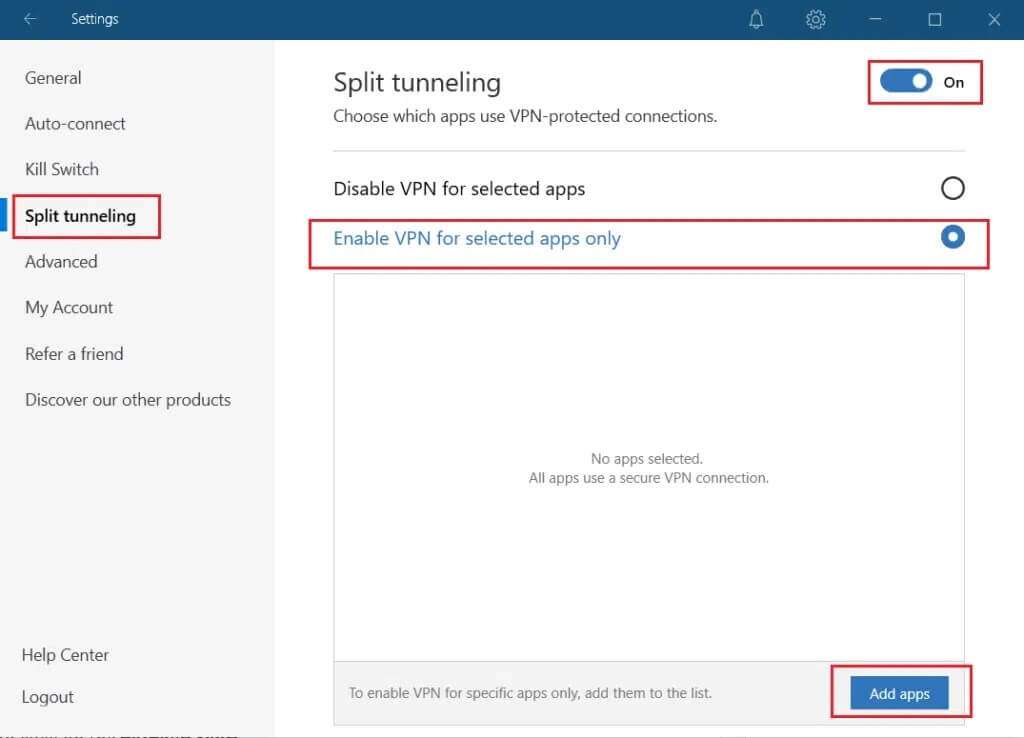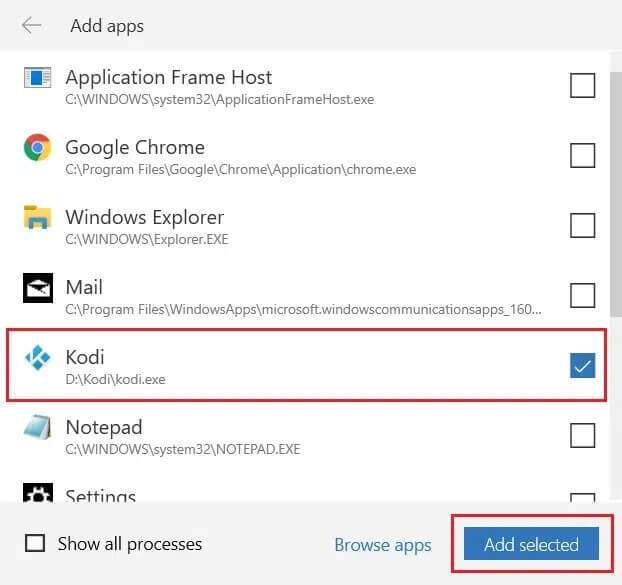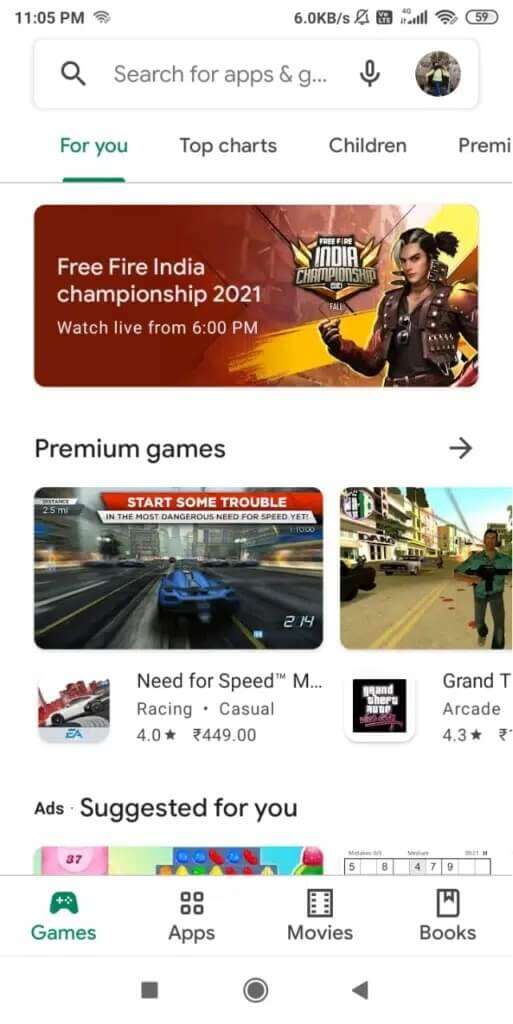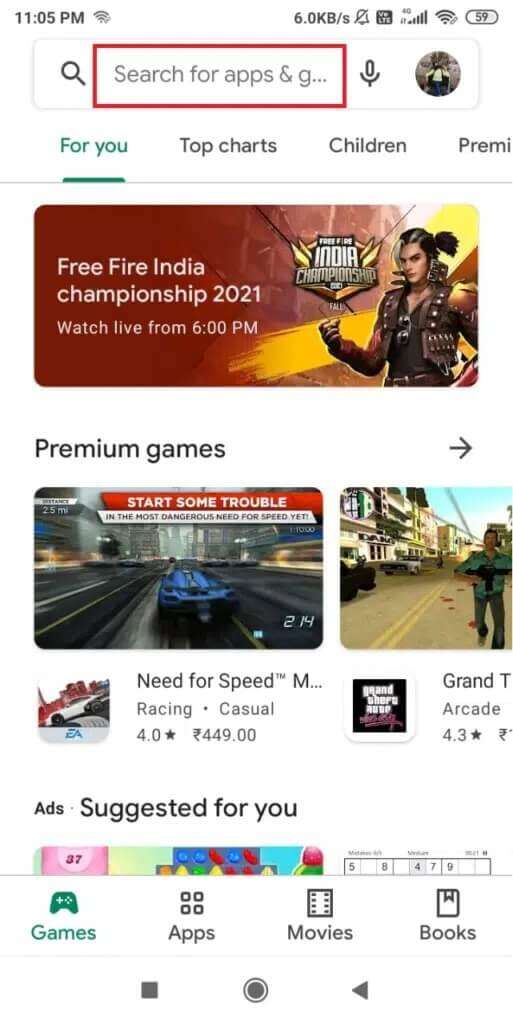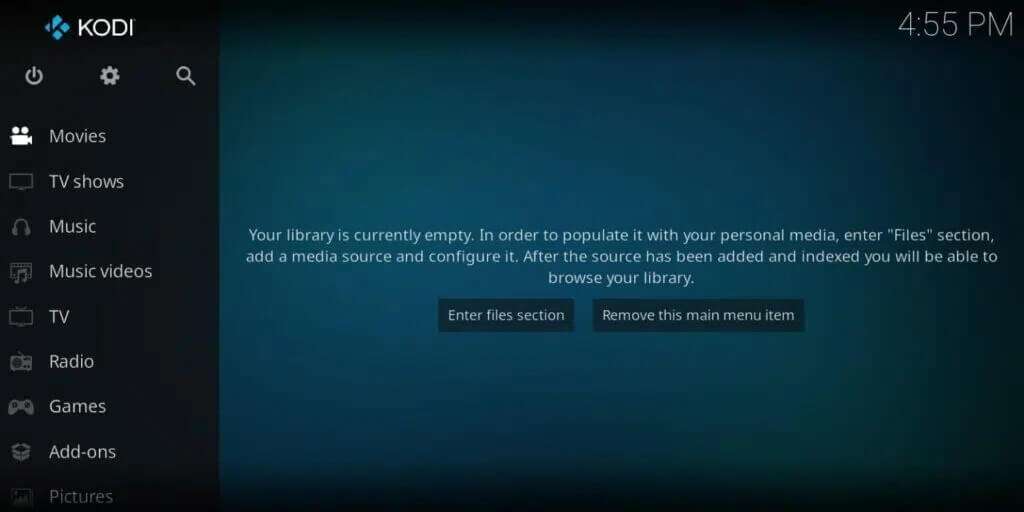Comment installer Kodi
La Fondation XBMC a développé une application logicielle appelée Kodi, qui est un lecteur multimédia open source et gratuit. Il est sorti en 2004 mais a commencé à gagner en popularité à partir de 2017. Si vous êtes en retard à la fête, lisez ci-dessous pour savoir comment installer Kodi sur votre PC Windows 10 et vos appareils Android.
Pourquoi utiliser Kodi ?
Il existe de nombreuses raisons d'installer Kodi, telles que :
- Regardez des émissions de télévision, des films et des chansons sur cette plate-forme unique.
- Il offre une énorme bibliothèque de contenu à apprécier.
- Il n'y a pas de mise en mémoire tampon pour les vidéos.
- Maintient vos activités de navigation.
- Il prend en charge plusieurs plates-formes telles que Windows, macOS, Android, Linux et tvOS.
Comment installer Kodi sur un PC Windows 10
Voici les étapes pour installer Kodi sur Windows 10 :
1. Téléchargement Installateur Kodi Selon vos exigences de Son site officiel , Comme montré.
2. Choisissez un emplacement Télécharger un fichier. Ensuite, exécutez le programme d'installation Kodi 19.3 Matrix 64 bits téléchargé en double-cliquant dessus.
3. Cliquez "Suivant«Dans une fenêtre Préparation du Kodi , Comme montré.
4. Lire Accord de licence. Cliquez ensuite sur le bouton Je suis d'accord.
5. Choisissez l'option complet Sous sélectionner le type Installation: Menu déroulant.
6. Cochez également la case intitulée Packages Microsoft Visual C++. Puis cliquez sur “Suivant" .
7. Choisissez le dossier de destination pour installer L'application en cliquant sur «Surf…puis clique"Suivant', comme décrit distinctement.
8. Maintenant, sélectionnez le dossier dans lequel vous souhaitez créer des raccourcis de programme en tant que dossier Menu Démarrer ou Nouveau dossier. Ensuite, cliquez sur Installer.
Remarque : nous avons créé un dossier intitulé Kodi dans l'exemple ci-dessous.
9. Attendez la fin processus d'installation.
10. Enfin, cliquez sur le bouton «Terminer. Maintenant, vous pouvez lancer et utiliser l'application Kodi comme expliqué dans la section suivante.
Comment utiliser Kodi avec un VPN
Il est recommandé d'utiliser un VPN lors de l'utilisation de Kodi. Bien que l'utilisation de Kodi soit officiellement légale, certains des modules complémentaires de Kodi ne sont pas créés ou développés par les développeurs officiels. Par conséquent, utilisez un service VPN fiable pour vous protéger et regarder du contenu de n'importe quelle partie du monde, sans révéler votre emplacement ou vos informations réelles.
1. Téléchargement NordVPN En cliquant sur le bouton "Téléchargez l'application" , Comme montré.
2. Dans la fenêtre d'installation Nord VPN , Cliquez Surf… pour choisir l'emplacement d'installation, puis cliquez sur Suivant.
3. Choisissez l'une ou les deux options pour les raccourcis , selon le besoin:
- Créez un raccourci sur le bureau ou,
- Créez un raccourci dans le menu Démarrer.
Ensuite, cliquez sur Suivant, comme indiqué ci-dessous.
4. Exécutez une application NordVPN et abonnez-vous.
5. Une fois Entrée enregistrée sur votre compte, cliquez sur l'icône Paramètres comme indiqué ci-dessous.
6. Sur le côté gauche, sélectionnez Tunnels divisés.
7. Activez le bouton à bascule car il vous permettra de choisir les applications qui doivent utiliser les connexions VPN protégées.
8. Cliquez sur une option Activer le VPN Pour des applications spécifiques uniquement. Puis clique Ajouter des applications.
9. Sélectionner Kodi dans le menu et cliquez sur le boutonajouter un délimiteur" .
10. Maintenant, sélectionnez votre serveur sur la carte pour regarder votre émission préférée.
11. Ensuite, accédez à l'application de bureau Kodi et cliquez sur Icône d'alimentation > Redémarrer , Comme indiqué ci-dessous.
Profitez de regarder des émissions ou des films sur Kodi avec un maximum de confidentialité et d'anonymat. Cependant, le seul inconvénient de l'utilisation de Nord VPN est que parfois la connexion peut être lente. Mais nous pensons que cela en vaut la peine !
Comment installer Kodi sur les appareils Android
Suivez les étapes mentionnées ci-dessous pour installer l'application Kodi sur votre smartphone Android :
1. Exécutez Google Play Store Sur ton téléphone
2. Rechercher dans Kodi Dans la barre de recherche pour les applications et les jeux.
3. Appuyez sur le bouton Installation , Comme montré.
4. Cliquez ensuite sur Ouvrir pour lancer l'application Kodi Pour mobile.
Remarque : Par défaut, L'application s'ouvre en mode paysage.
5. Appuyez sur le bouton "Continuer" , Comme montré.
6. Appuyez sur le "bouton"AutoriserPermet à Kodi d'accéder aux photos, aux médias et aux fichiers sur votre appareil, qui sont mis en évidence dans un spécial.
L'application Kodi Android est prête à l'emploi. Parcourez et diffusez du contenu en fonction des catégories indiquées dans le volet de gauche.
Foire aux questions (FAQ)
Q1. Kodi est-il disponible sur le Play Store ?
réponse. Oui, l'application mobile Kodi est disponible sur le Google Play Store. Cliquez ici pour télécharger.
Q2. Quels systèmes d'exploitation Kodi prend-il en charge ?
réponse. Kodi fonctionne sur les systèmes d'exploitation suivants :
- Windows
- Linux/Unix
- Raspberry Pi
- macOS
- iOS
- tvOS
- Android
Q3. Un VPN est-il obligatoire pour Kodi ?
réponse. Non, ce n'est pas obligatoire. Cependant, un VPN est recommandé pour des raisons de sécurité. L'utilisation d'un VPN pour Kodi vous aide à sécuriser votre identité et à protéger votre appareil contre tout virus.
Nous espérons que vous avez pu télécharger et installer Kodi sur vos appareils Windows 10 et Android. Continuez à consulter notre site Web pour plus de connaissances sur Kodi. Laissez vos questions ou suggestions dans la section des commentaires ci-dessous.